文中に表(テーブル)を挿入するためにWordには専用の機能が用意されています。
表の罫線を編集したり、セルを分割、結合できるなど、Excelも顔負けの機能が準備されています。
しかし、項目が少なくシンプルな表であれば、わざわざ表機能を使わずに、インデント機能だけで実現することができます。
今回は意外と知られていない「縦棒タブ」を使った表の作り方をご紹介します。
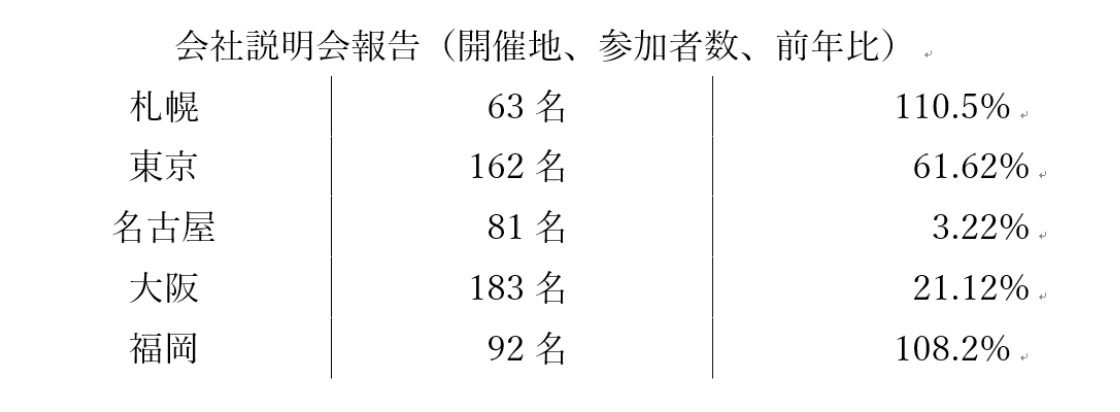
Wordのインデント機能でこんな表が作れます
Wordのインデント機能で簡単な表を作る方法
STEP1: タブを挿入する
まずは表にしたい項目の間でTabキーを押して、タブを挿入していきます。
表機能を使う場合、
- 表を作成する
- 1つ1つのセルに内容を記入する
という手順を踏みますが、2のところで1セル1セル値を記入していくのって結構めんどくさいんですよね。
ここで紹介する方法なら、
札幌63名110.5%
東京162名61.62%
のように文章をだーっと書いて、後から値の合間、合間にタブを設置するという手順を踏みます。
タブを → の記号で表すなら
札幌 → 63名 → 110.5%
東京 → 162名 → 61.62%
という具合にタブを押していきます。
ちなみにWordで何も設定せずにTabキーを押すと、空白が設置されるだけですが、これだとスペースを置いたのか、タブを置いたのか判別できません。
そんなときのために、Wordにはタブのような編集記号を表示する機能が用意されています。
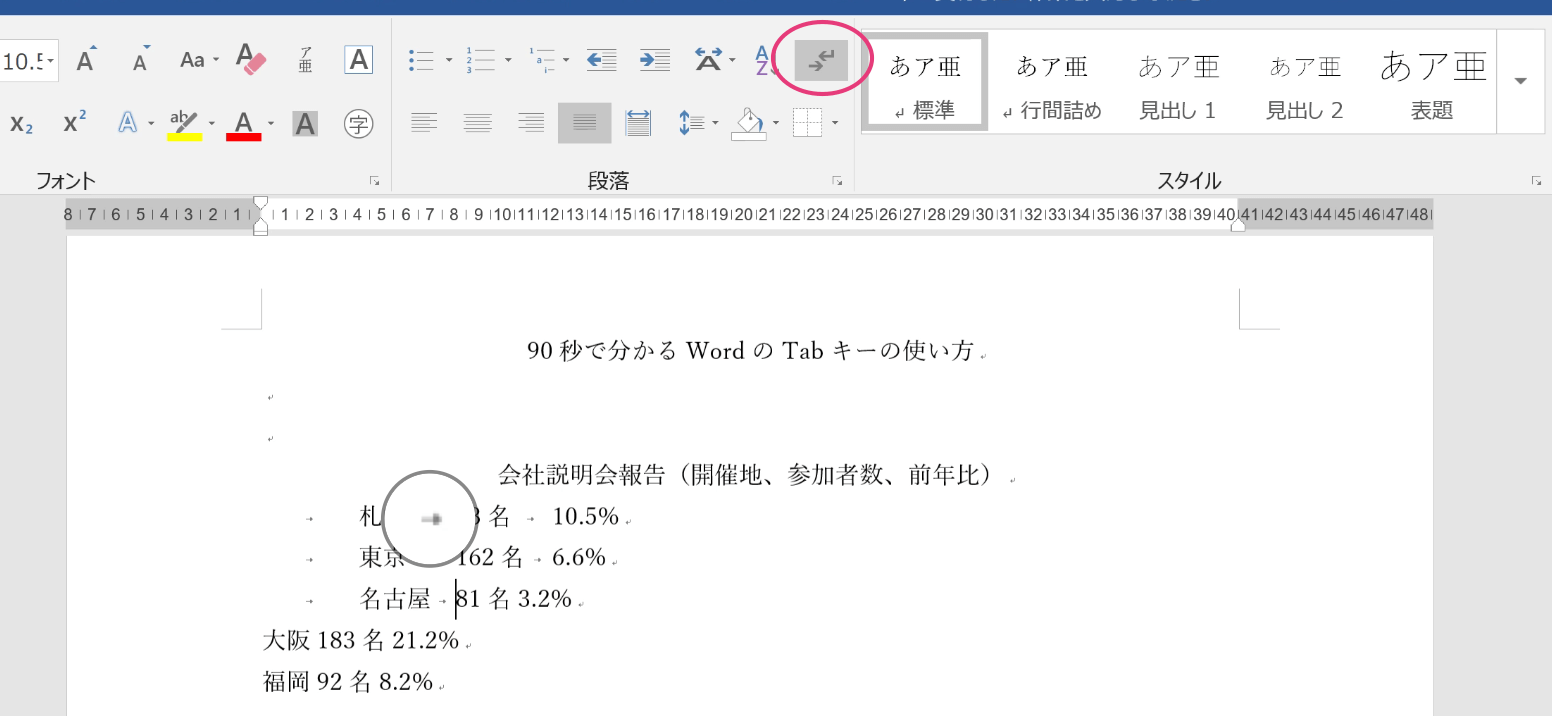
上の画像(環境はWindows 10, Word 2016)のピンクの円の箇所に編集記号の表示/非表示ボタンがあります。ボタンをクリックして編集記号が表示される状態にするとタブは灰色の矢印で表示されるようになります。
STEP2: 列の端を合わせる
タブで各項目の間を分け終わったら、縦の列の端を揃えていきましょう。
ここで使うのがインデント機能です。
インデント機能を使うためにはルーラーを表示させる必要があるので、表示パネルを選択し、ルーラーのチェックボックスをONにしておきましょう。
ルーラーを表示させたら左上にあるタブの種類のアイコンをクリックします。

初期状態では「左揃えタブ」になっているはずです。
クリックする毎に
- 左揃えタブ
- 中央揃えタブ
- 右揃えタブ
- 小数点揃えタブ
- 縦棒タブ
の順に変化します(縦棒タブをクリックすると左揃えタブに戻ります)。
表にしたい箇所を選択した状態で、左揃えタブに設定し、ルーラーの左側の好きな箇所をクリックすると1列目の項目が左揃えで整列されます。
その状態でタブを移動すると、1列目の位置をぐりぐり動かすことができます。
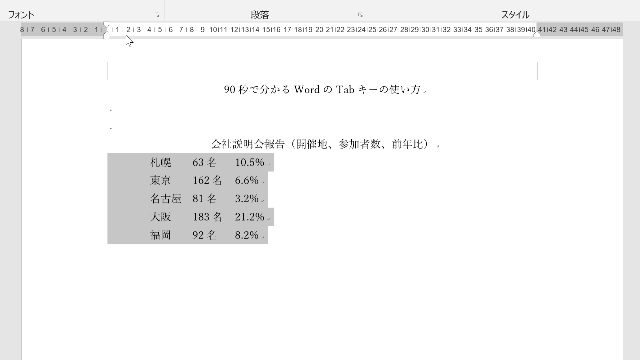
1列目と同じ手順で2列目、3列目の位置も調整していきましょう。
例えばルーラー上で2列目と3列目の間の位置をクリックすれば、自動的に2列目と3列目のタブに対して左揃えが適用されます。
左揃えではなく、中央揃えや右揃えにしたいときは、左上のタブの種類のアイコンをクリックして、目的のタブを選択してからルーラーをクリックすればOKです。
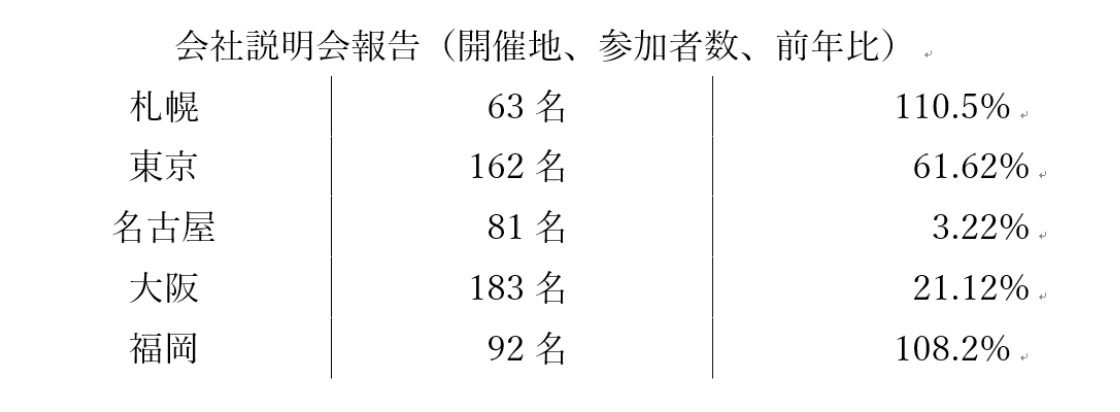
今回の例では、1列目を中央揃え、2列めを右揃え、3列目を小数点揃え(小数点の位置が縦で揃うので桁数を比較しやすくなる)で各列を揃えています。
STEP3: 縦棒タブで罫線を引く
最後に縦棒タブを使って表の罫線を引いていきます。
タブの種類アイコンをクリックして縦棒タブを選択したら、線を引きたい位置でルーラーをクリックします。すると、縦の線がぴしっと引かれます。
線を引くと一気に表っぽくなりますね!
いかがでしたか?
インデントや縦棒タブを使えば、表の挿入機能を使わなくても簡単な表を作れてしまうのが分かったかと思います。
Wordを使いこなして見やすい資料を簡単に作れるようになりましょう!
今回紹介したWordの操作手順を90秒の無料動画にまとめました。
動画でチェックしたい方はぜひ以下をクリックしてみてください!
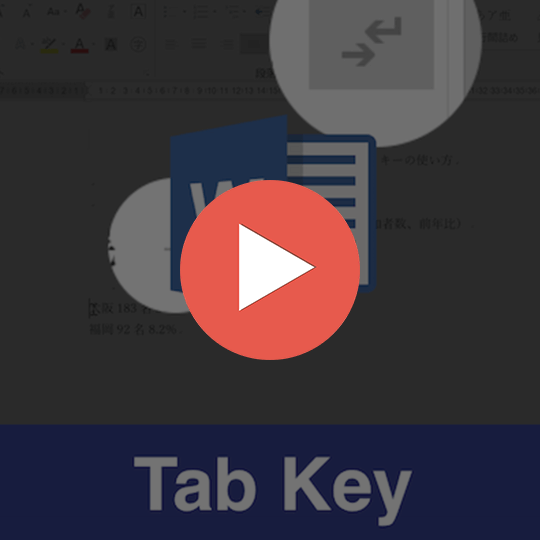
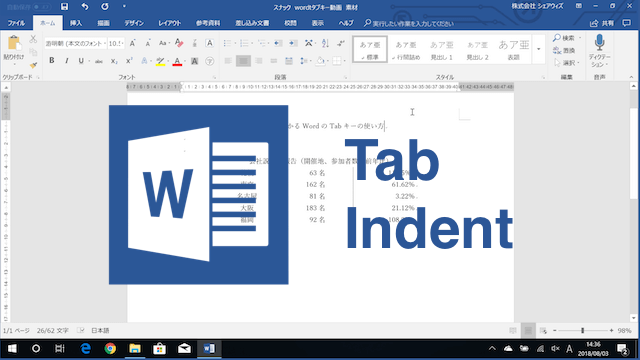


コメント